本記事ではCData kintone ADO.NET Driverを利用し、生産スケジューラのFLEXSCHEとkintone間でのデータの読み書きをノーコードで行う方法を紹介します。
FLEXSCHE
FLEXSCHE※はあらゆる生産ルールに対応可能な柔軟性と拡張性を備えた生産スケジューラで、様々な業界・業種へ導入実績があります。
www.flexsche.com
シナリオ
今回はkintoneのオーダーデータをFLEXSCHEに取り込みます。
kintoneのオーダーデータは「製造オーダー」アプリに格納しました。
データの一覧を以下に示します。
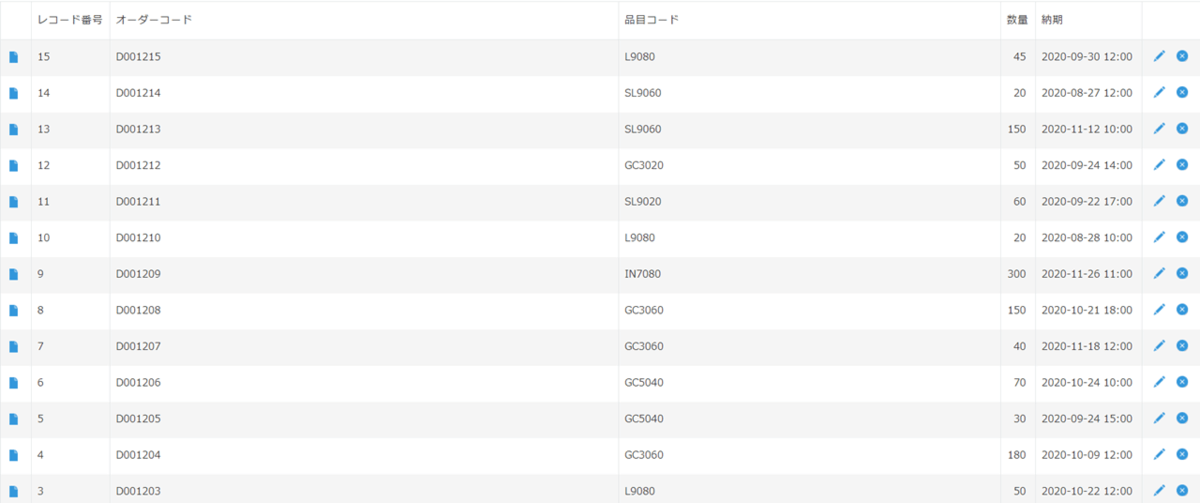
必要なもの
- FLEXSCHE
- kintone
- CData kintone ADO.NET Driver
構成
今回のシステム構成を以下に示します。
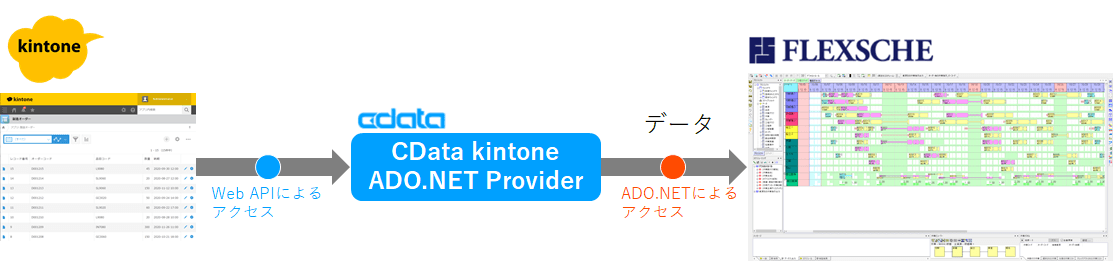
kintoneへの接続にはCData Software社のCData kintone ADO.NET Prividerを使用します。
CData ADO.NET Prividerは標準のADO.NETを介してETLやBIツールとデータのやりとりを実現するドライバです。
kintone ADO.NET Prividerはkintoneへの標準ADO.NETアクセスを提供します。
FLEXSCHEはADO.NET接続によるデータ連携をサポートしているめ、本ドライバを介してkintoneからデータの読み書きを行うことが可能になります。
事前準備 : CData kintone ADO.NET Driverのインストール
CData Software Japan社のkintone ADO.NET Prividerダウンロードページにアクセスしてください。
ダウンロードページの「評価版」をクリックすると必要事項入力画面が表示されます。
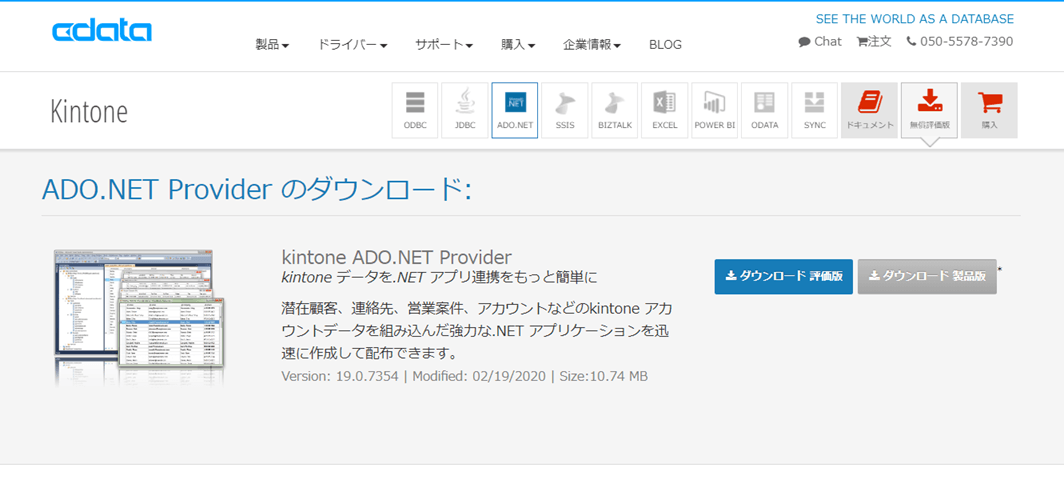
必要事項を入力し、「ダウンロード」をクリックするとkintone ADO.NET Provider評価版のインストーラがダウンロードされます。
ダウンロードしたsetup.exeファイルをFLEXSCHEがインストールされているマシンにインストールします。途中、ライセンスサーバーへのオンラインアクティベーションが行われるためネットワーク環境に接続されている必要があります。
ライセンスサーバにアクセス出来ないネットワーク環境の場合は、CData Software Japan テクニカルサポートまでお問い合わせください。
FLEXSCHEの設定手順
それでは、ここからFLEXSCHE上でデータを取り込むための設定を行います。
データソース接続の設定
「ファイル」メニューから「外部データソース」の「EDIF構成ツールを起動」を選択し、「EDIF構成ツール」を開きます。
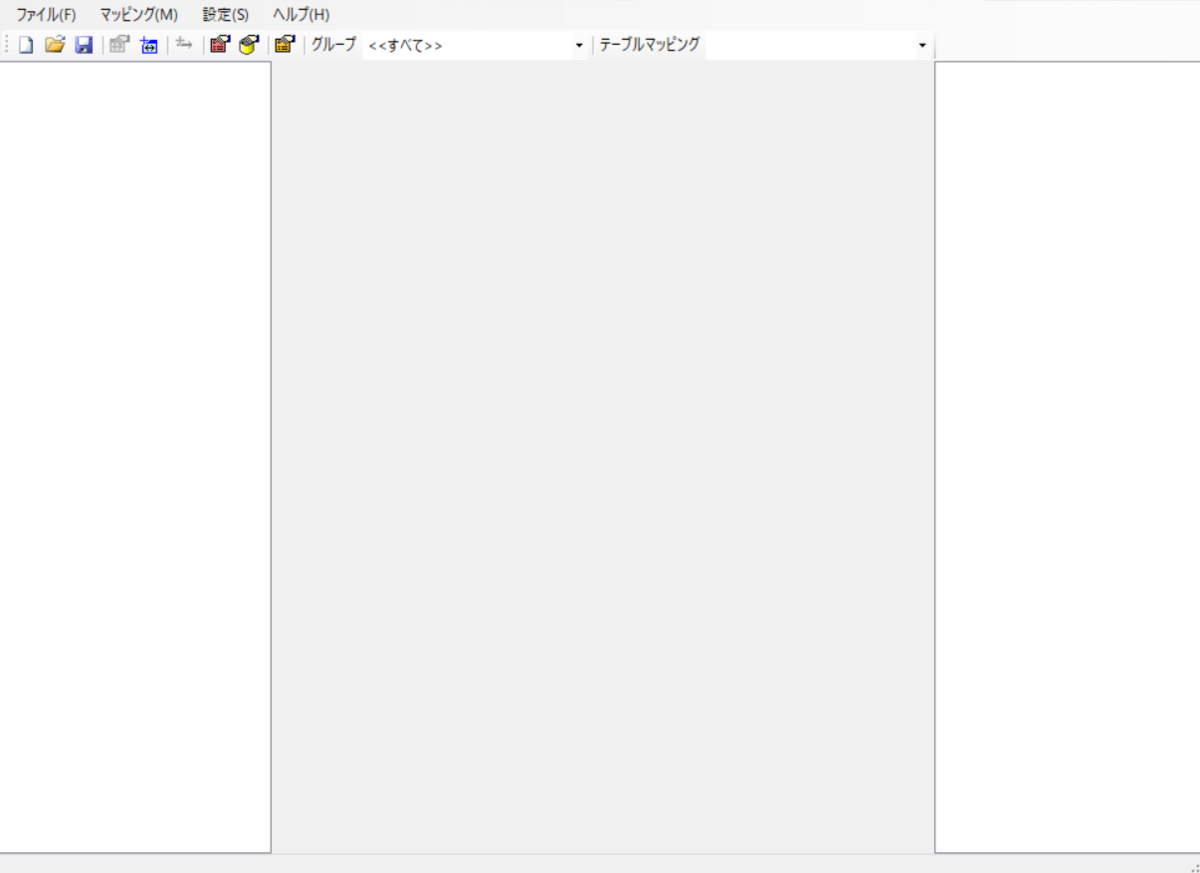
メニューの「マッピング」から「テーブルマッピングを追加」を選択し、「テーブルのマッピング設定」ダイアログを開きます。
今回はFLEXSCHEのオーダーマスタとデータ連携するため、FLEXSCHEテーブルは「オーダー」にします。

ここでマッピングの外部テーブルとしてkintoneのオーダーデータを参照する設定を行います。
「外部テーブル」で「<<新規>>」を選択すると「データソース設定」ダイアログが開きます。
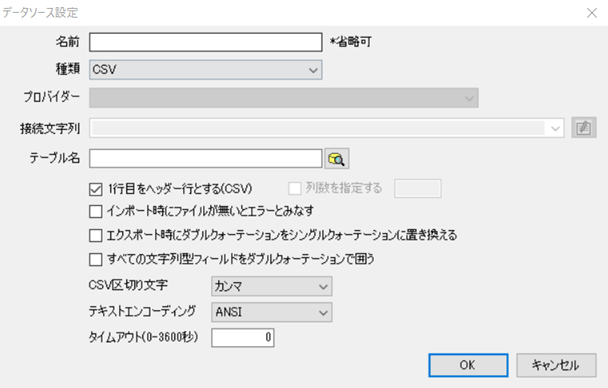
「種類」を「.NET Frameworkデータ接続(ADO.NET)」にします。
「プロバイダー」をインストールしたADO.NETドライバ「CData ADO.NET Provider for kintone 2019J」にします。
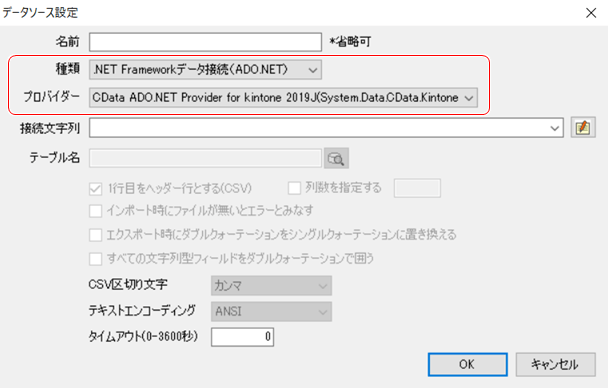
続いて接続の詳細設定を行います。
「接続文字列」の横にあるボタンを押下すると「接続文字列」ダイアログが開きます。
この画面で認証やプロキシ、ログ出力等の設定を行います。
詳しくはHELPの接続文字列オプションをご覧ください。
今回はkintoneにアクセスするためのURL、ユーザ名、パスワードをそれぞれ設定します。
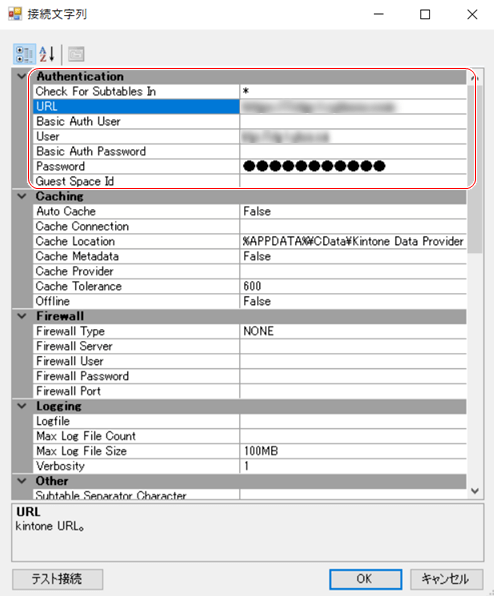
「接続文字列」画面でプロパティを編集したら「テスト接続」を押下して接続を確認してください。
「接続に成功しました。」というメッセージが表示されれば接続設定は完了です。
データソースの対象テーブルの選択
次に接続先のテーブルを選択します。
「データソース設定」ダイアログの「テーブル名」の右のボタンを押下し「テーブルの検索」画面を開いてください。
検索対象が「Tables」になっていることを確認し「検索」ボタンを押下します。
kintoneのアプリ一覧が表示されますので、接続先のアプリを選択します。
今回はオーダー情報が格納されている「製造オーダー」を選択します。
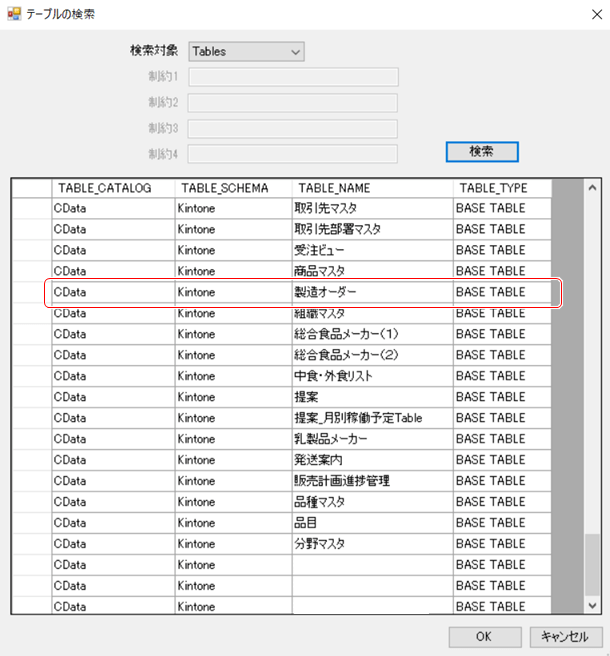
「データソース設定」ダイアログの「OK」を押下すると、外部テーブルへの接続情報が「テーブルのマッピング設定」画面の「外部テーブル」に反映されます。
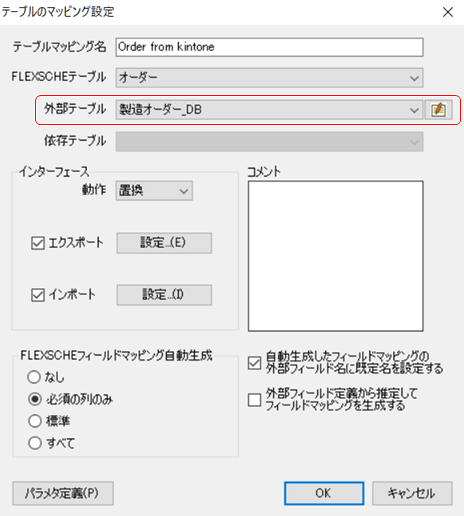
「OK」を押下し「テーブルのマッピング設定」画面を閉じます。
フィールドマッピングの設定
マッピングするテーブル情報の設定が完了すると、「EDIF構成ツール」ダイアログにフィールドマッピングを設定するタブが表示されます。
今回はFLEXSCHEオーダーテーブルとkintone製造オーダーアプリの「(オーダー)コード」、「品目」、「数量」、「納期」をそれぞれ対応付けます。
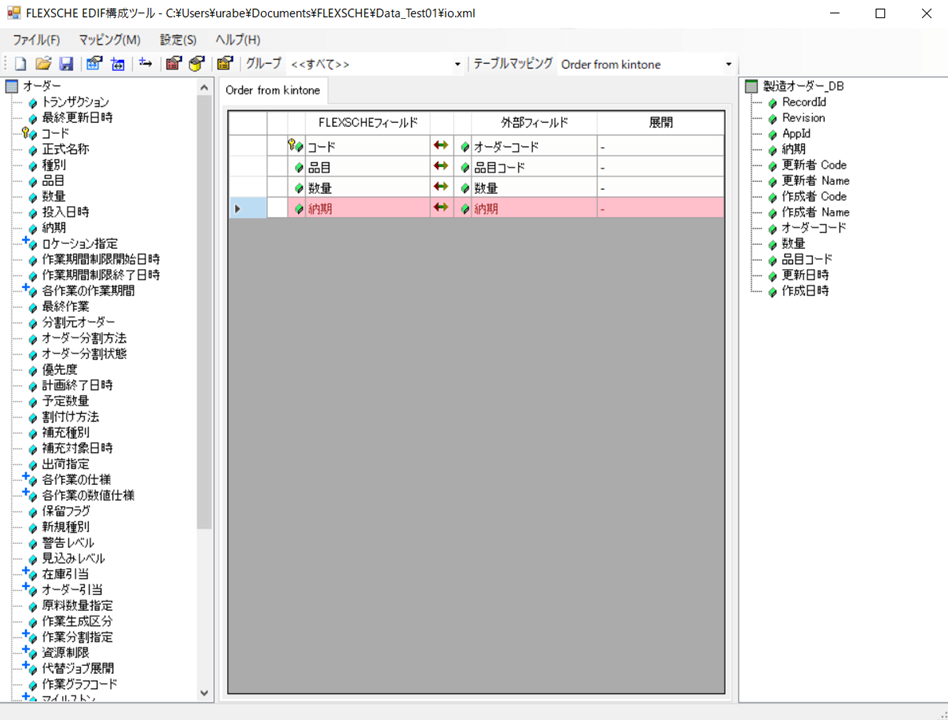
設定が完了しましたらマッピングを保存し、「EDIF構成ツール」を閉じてください。
データのインポートと確認
「ファイル」メニューの「外部データソース」にある「EDIFインポート」をクリックするとデータのインポートが実行されます。
FLEXSCHEのオーダーデータを確認し、kintoneにあるオーダーデータが表示されれば成功です。
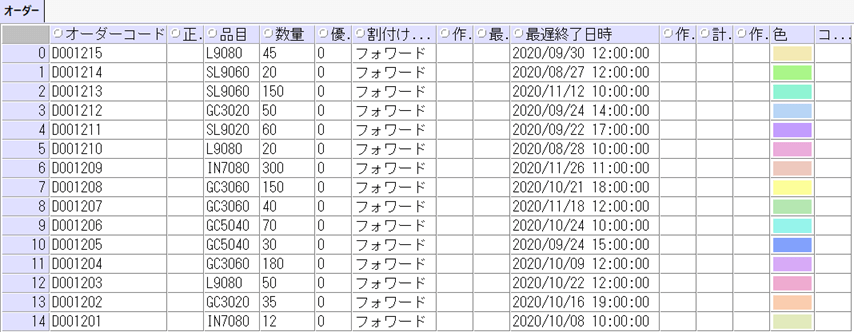
おわりに
今回はCData ADO.NET Providerを使ってFLEXSCHEとkintoneからオーダーデータの取り込みを行いました。
設定したEDIFを使ってデータのエクスポートも実行可能です。
CData ADO.NET Providerを利用することで、FLEXSCHEと200を超えるクラウドサービスとのデータ連携がノーコードで実現できます。
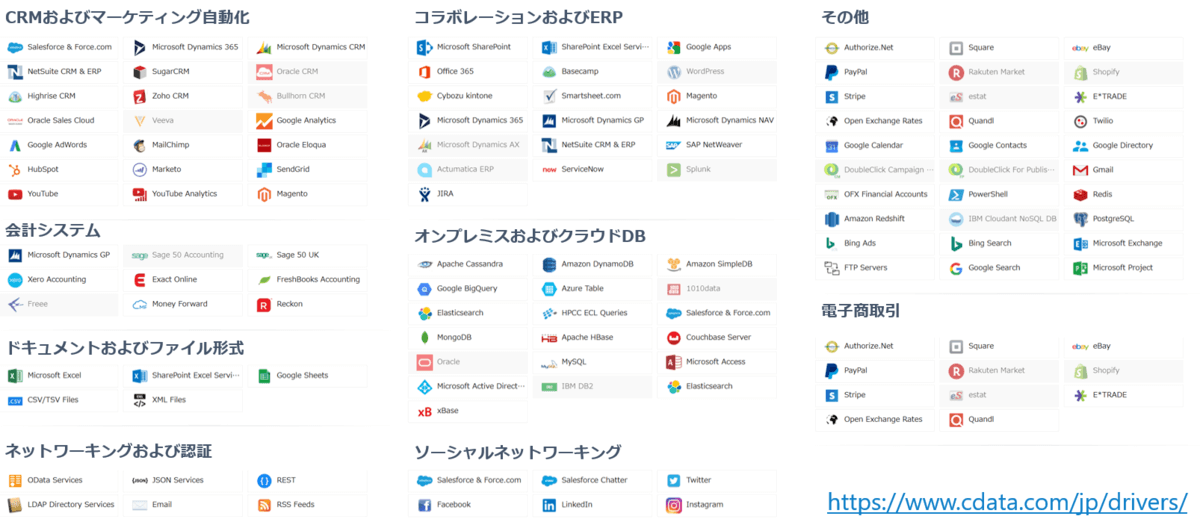
CData ADO.NET Providerは30日間の評価版を無料でご利用頂けます。
FLEXSCHEとクラウドサービスとのデータ連携をご検討の方はぜひお試しください。
※「FLEXSCHE」および「フレクシェ」は株式会社フレクシェの登録商標です
関連コンテンツ





